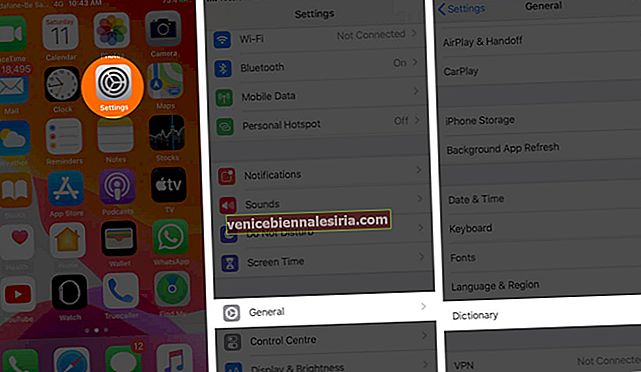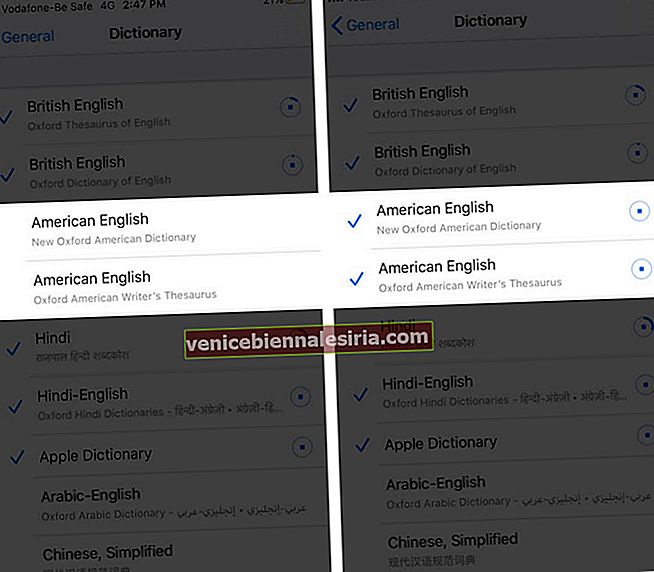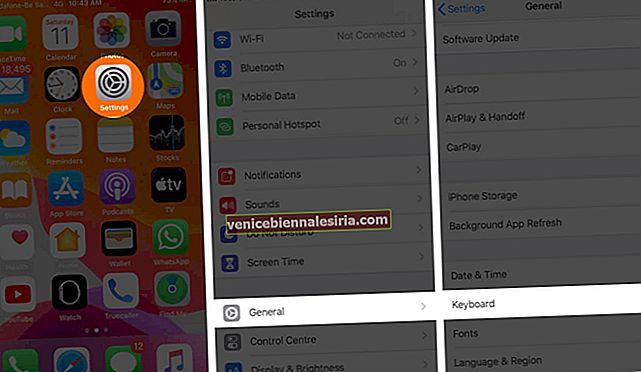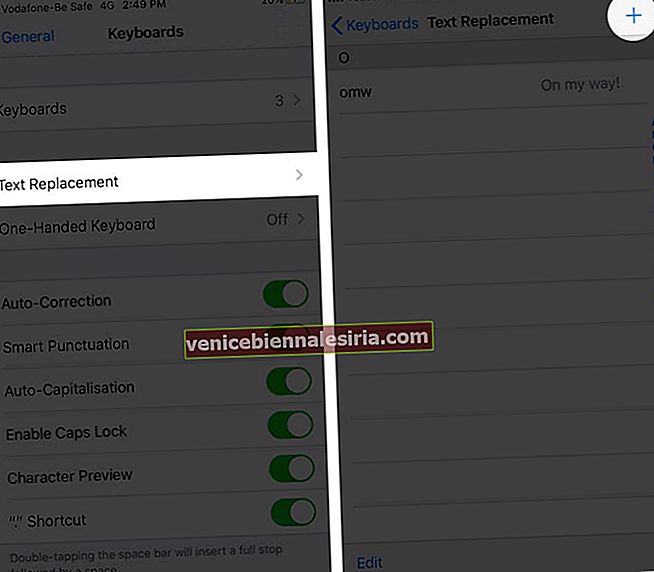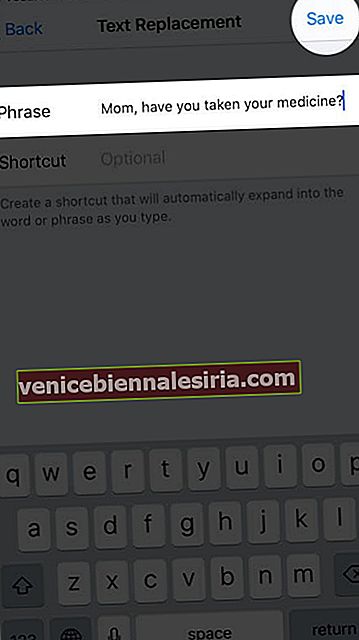Коли ви вперше налаштовуєте пристрій iOS, для вас автоматично вибирається словник на основі вибраної вами мови пристрою. Але ви також можете додати словник на свій iPhone або iPad пізніше, коли це буде потрібно. Існує кілька варіантів словників, які підходять для людей з різних країн та лінгвістичних груп. Ви можете завантажити та додати їх відповідно до своїх уподобань, не змінюючи мови клавіатури. Давайте подивимось.
- Як додати словник на iPhone та iPad
- Як додати слова до вашого словника iPhone
Як додати словник на iPhone та iPad
- Відкрийте програму Налаштування на своєму iPhone або iPad
- Торкніться Загальні.
- Прокрутіть вниз і торкніться Словник.
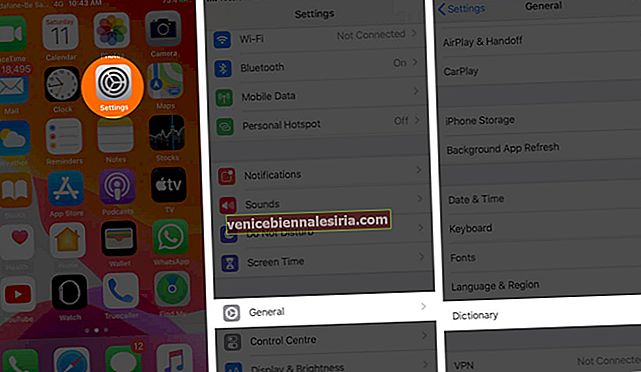
- Натисніть на один або кілька словників, які вам потрібні. Почнеться завантаження.
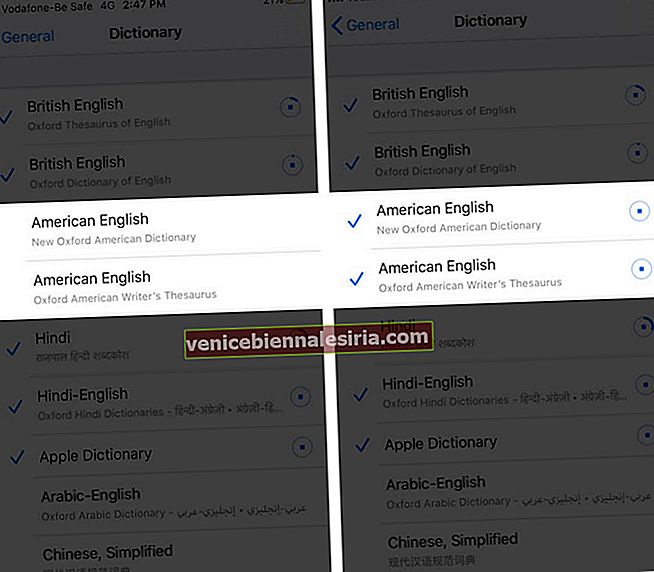
Тепер, коли ви вибираєте текст у Safari чи інших програмах і натискаєте Шукати вгору , ви побачите значення слова з різних словників, якщо це можливо.
Щоб видалити словник на iPhone, виконайте наведені вище дії та торкніться завантаженого словника. Його буде видалено. Ви більше не побачите на ній галочки.

Як додати слова до вашого словника iPhone
Заміна тексту дозволяє додавати слова до вашого словника iPhone. Після додавання до нього слова ваш iPhone розпізнає його. Відтепер він не буде автоматично виправляти це. За допомогою заміни тексту ви також можете додати ярлики, які ваш iPhone автоматично розширить і напише повну фразу під час набору тексту. Дозвольте мені показати вам, як.
- Відкрийте програму Налаштування на своєму iPhone або iPad
- Торкніться Загальні.
- Торкніться клавіатури.
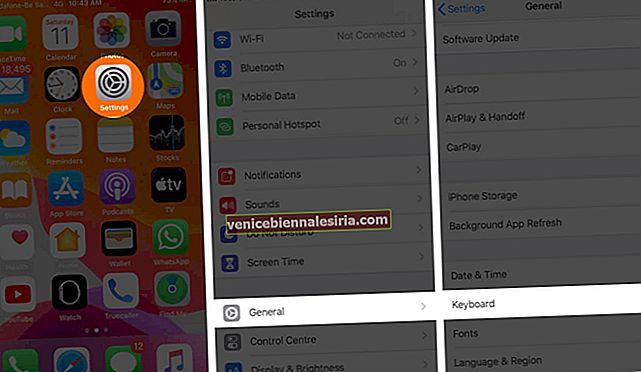
- Натисніть Заміна тексту.
- Торкніться значка плюса (+) у верхньому правому куті.
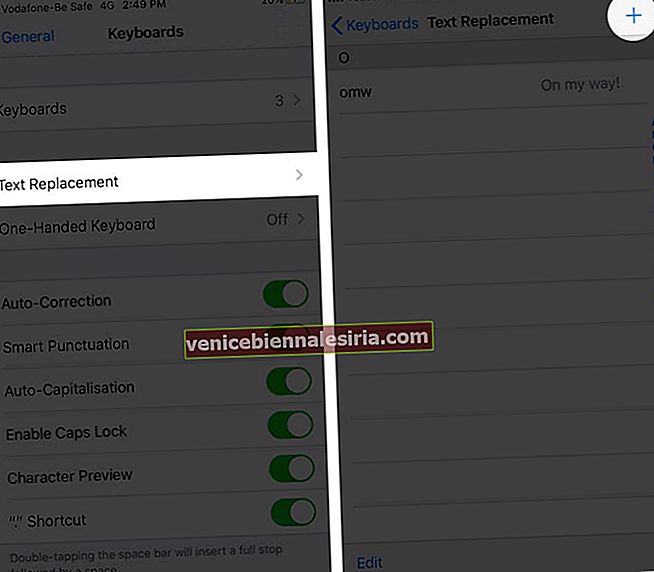
- У розділі Фраза введіть слово, яке потрібно додати до словника вашого iPhone
- Торкніться Зберегти.
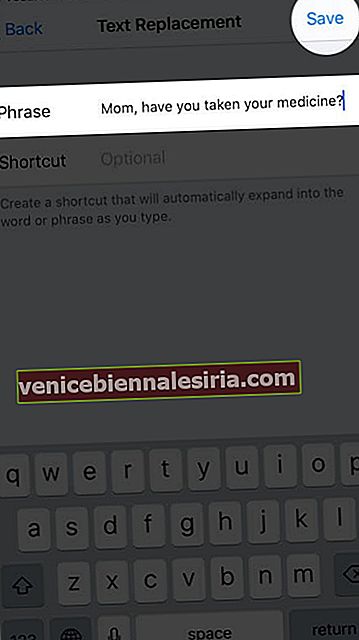
На кроці 6 ви також можете ввести додатковий ярлик. Наприклад, припустимо, ви щодня пишете: "Привіт, мамо, ти приймала ліки?" Тепер ви можете додати це речення у "Фраза" та під "Ярлик" написати med . Після цього, кожного разу, коли ви набираєте med , ви отримуватимете цю пропозицію. Просто натисніть пробіл, і весь текст буде автоматично набраний. Це швидко, корисно та економить час.
Це все, товаришу!
Словник та ярлики синхронізуються через iCloud на всі ваші пристрої Apple з однаковим ідентифікатором Apple. Тож додані вами слова та ярлики також з’являться на вашому Mac, iPad, iPod Touch та інших iPhone.
Вас також можуть зацікавити:
- Поради та підказки щодо клавіатури iPhone та iPad
- Кращі програми для iPhone та iPad для любителів книг!
Ви маєте другу думку чи питання? Запитайте у розділі коментарів нижче.